Como criar um perfil de usuário bloqueado no Google Chrome
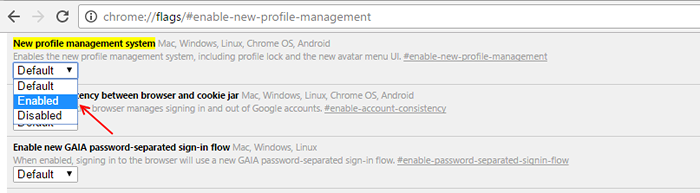
- 4287
- 1304
- Enrique Crist
Como abrir / bloquear o perfil de usuário no Google Chrome:- O Google Chrome dominou o mundo dos navegadores e muitos de nós ainda o preferem a qualquer outra coisa para uma experiência de navegação mais rápida. Uma das suas características importantes é que ele permite criar perfis de usuário separados .Nossos computadores pessoais sempre foram projetados para nos fornecer um ambiente muito seguro e seguro, seja o Windows, o Linux ou os sistemas operacionais iOS instalados neles. Mas há várias ocasiões nas quais compartilharíamos nosso PC ou laptop com qualquer um de nossos amigos, pelo qual você ainda deseja proteger seu histórico de navegação .Então, é sempre melhor criar dois perfis diferentes quando você compartilha suas coisas. Isso ajuda você a fazer um acesso restrito ao histórico de navegação na web, as contas para as quais você teria salva suas coisas e também é muito fácil alternar entre dois perfis diferentes.
Aqui vamos discutir as maneiras de criar um novo perfil de usuário no Google Chrome e como bloqueá -lo com uma senha. Dessa forma, você pode bloquear o navegador da web e sua história privada sempre que não estiver usando. Muitos de vocês não teriam ouvido falar sobre isso antes, pois esse recurso foi introduzido em 2013 e desapareceu após alguns meses, embora o recurso de bloqueio de perfil ainda exista de acordo com os desenvolvedores.
Veja também : 16 melhores softwares de trava de pasta gratuitos para janelas
NOTA: Aqui somente se você colocar um novo perfil supervisionado, o perfil será protegido com um bloqueio.
Como criar um novo perfil de usuário e protegê -lo com um bloqueio
Passo 1:
Para executar esta tarefa pretendida, antes de tudo, você terá que abrir seu navegador do Google Chrome. Vá para a barra de endereço e digite o URL dado abaixo.
Chrome: // Flags/#Enable-New-Profile-Gerenciamento
Depois de fazer isso, pressione Enter.
Passo 2:
Uma nova janela aparece.Role para baixo e então você encontrará a opção chamada Ativar Novo sistema de gerenciamento de perfil. Ele estará tendo em seu menu suspenso, 3 opções diferentes Padrão, ativado e desativado. Escolha a opção Habilitado.
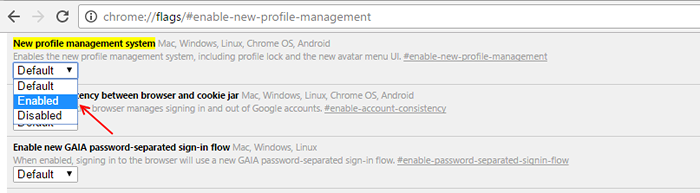
Etapa 3:
Por fim, clique na opção de relançamento fornecida na parte inferior da página.
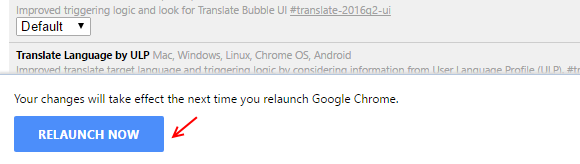
Passo 4:
Abra agora as configurações do Google Chrome (vá para Chrome: // Configurações/ ) e role para baixo até encontrar o título chamado People. Encontre abaixo a opção chamada Adicionar pessoas. Clique nisso.
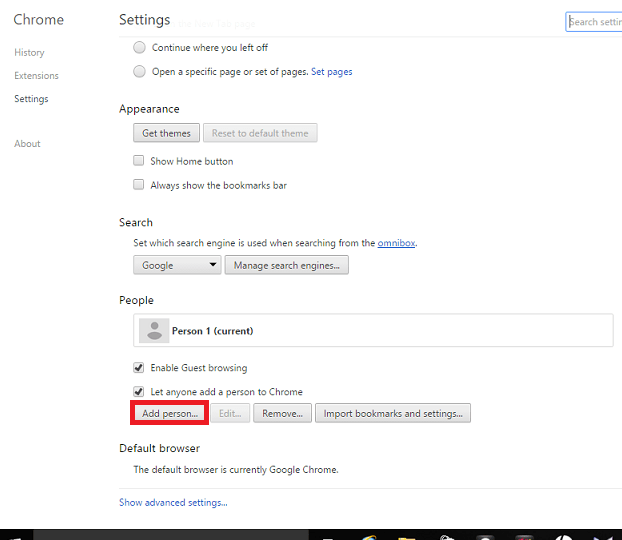
Etapa 5:
Aqui você pode definir a foto e o nome de usuário da próxima pessoa que pode usar seu Chrome. Lembre -se de fazer login na sua conta para controlar e visualizar os sites que ele visita em seu navegador.
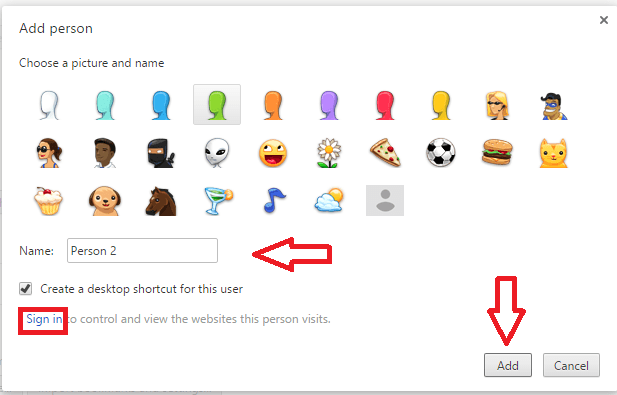
Etapa 6:
Depois de clicar no botão Adicionar, você encontrará dois perfis. Agora clique com o botão direito do mouse no seu perfil que aparece no canto superior direito da página inicial do seu navegador. Você encontrará uma nova opção chamada Saia e Childlock.
Etapa 7:
Clique nisso. Seu Google Chrome agora está bloqueado e, se você precisar usá -lo, terá que fornecer sua senha.
Dê uma olhada e mantenha um relógio na sua história de navegação.
- « Como definir fotos como balas na palavra 2016
- Mude a maneira como Cortana liga para você no Windows 10 »

